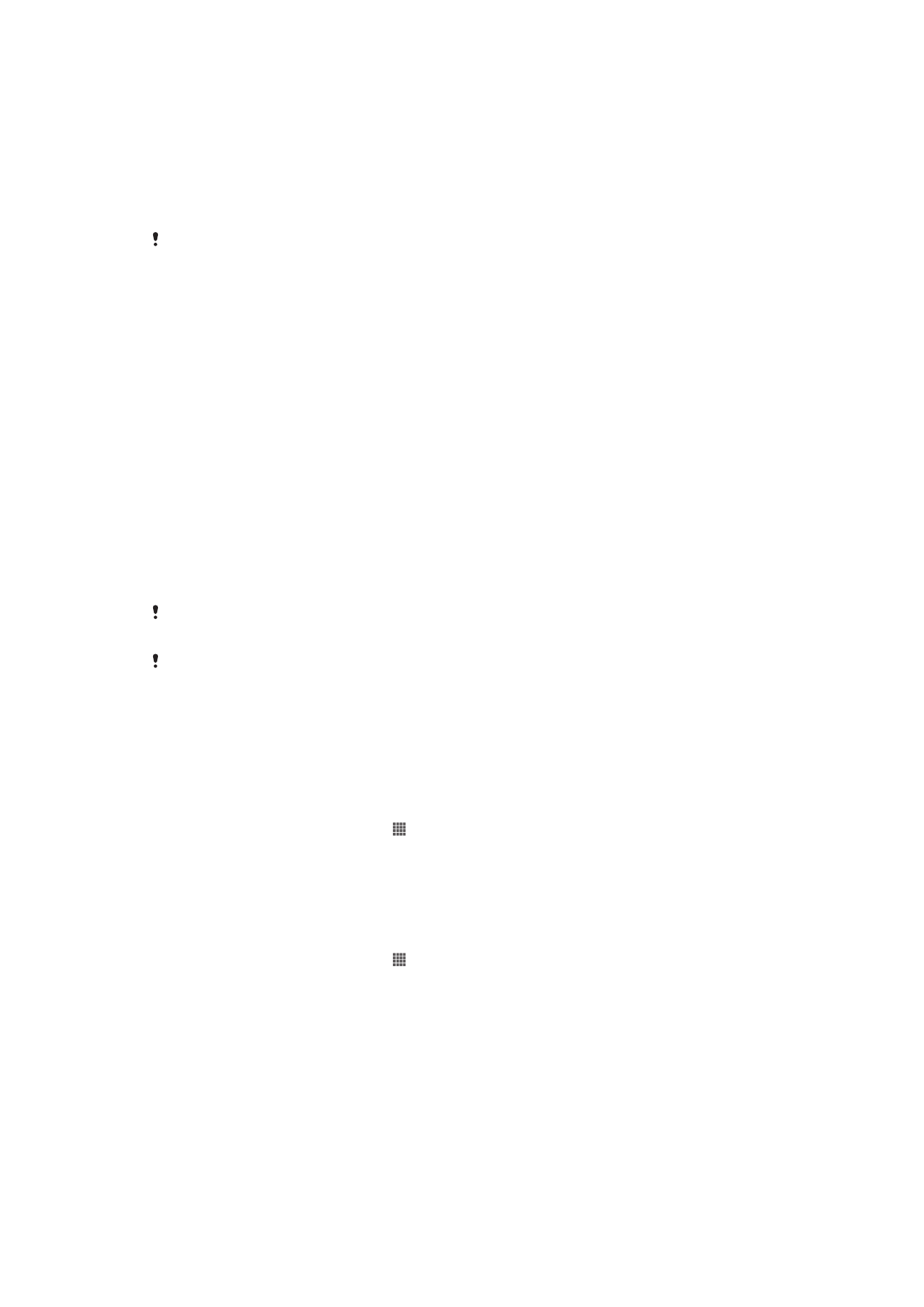
Aplikasi cadangan tur balikan
Pake aplikasi Cadangan tur balikan pikeun nyieun cadangan eusi ka kartu memori atawa
alat panyimpenan USB. Ieu cadangan bisa dianggo pikeun malikkeun eusi sareng
setelan Anjeun dina mangsa data leungit atanapi kahapus.
Jinis eusi nu bisa Anjeun cadangkeun
Pake aplikasi Nyadangkeun jeung mulang pikeun nyadangkeun tipe data di handap ieu:
•
Tetengger
•
Catetan telepon
•
Kontak
•
Aplikasi nu diundeur ti Google Play™
•
Talatah multimedia
•
Setelan sistem (sapertos alarm, polumeu dering, sareng setelan basa)
•
Talatah teks
Anjeun teu kudu nyadangkeun payil musik sareng poto atawa klip video nu dicandak ku
kamera. Poto eta dicadangkeun sacara otomatis ka kartu memori alat.
Anjeun bisa dibebankeun bea transmisi data tambahan sawaktos Anjeun malikan aplikasi ti
Google Play™.
Nyiapkeun pikeun make aplikasi Cadangan tur balikan
Samemeh nyadangkeun eusi Anjeun, Anjeun tiasa milih tujuan cadangan tur ngetik data
nu Anjeun hoyong jieun cadanganana.
Pikeun milih tujuan cadangan
1
Tina Layar Utama Anjeun, ketok .
2
Panggihan tur ketok
Cadangkeun & balikkeun.
3
Ketok
Jieun cadangan.
4
Ketok palang di handapeun
Di mana simpen data.
5
Pilih tujuan nu Anjeun hoyong pake keur nyimpen cadangan eusi alat Anjeun.
Pikeun milih tipeu data pikeun nyieun cadangan
1
Tina Layar Utama Anjeun, ketok .
2
Panggihan tur ketok
Cadangkeun & balikkeun.
3
Ketok
Jieun cadangan.
4
Pilih tipeu data nu Anjeun hoyong jieun cadanganana.
110
Ieu pérsi Internét tina ieu publikasi. © Citak kanggo pamakéan pribados wungkul.
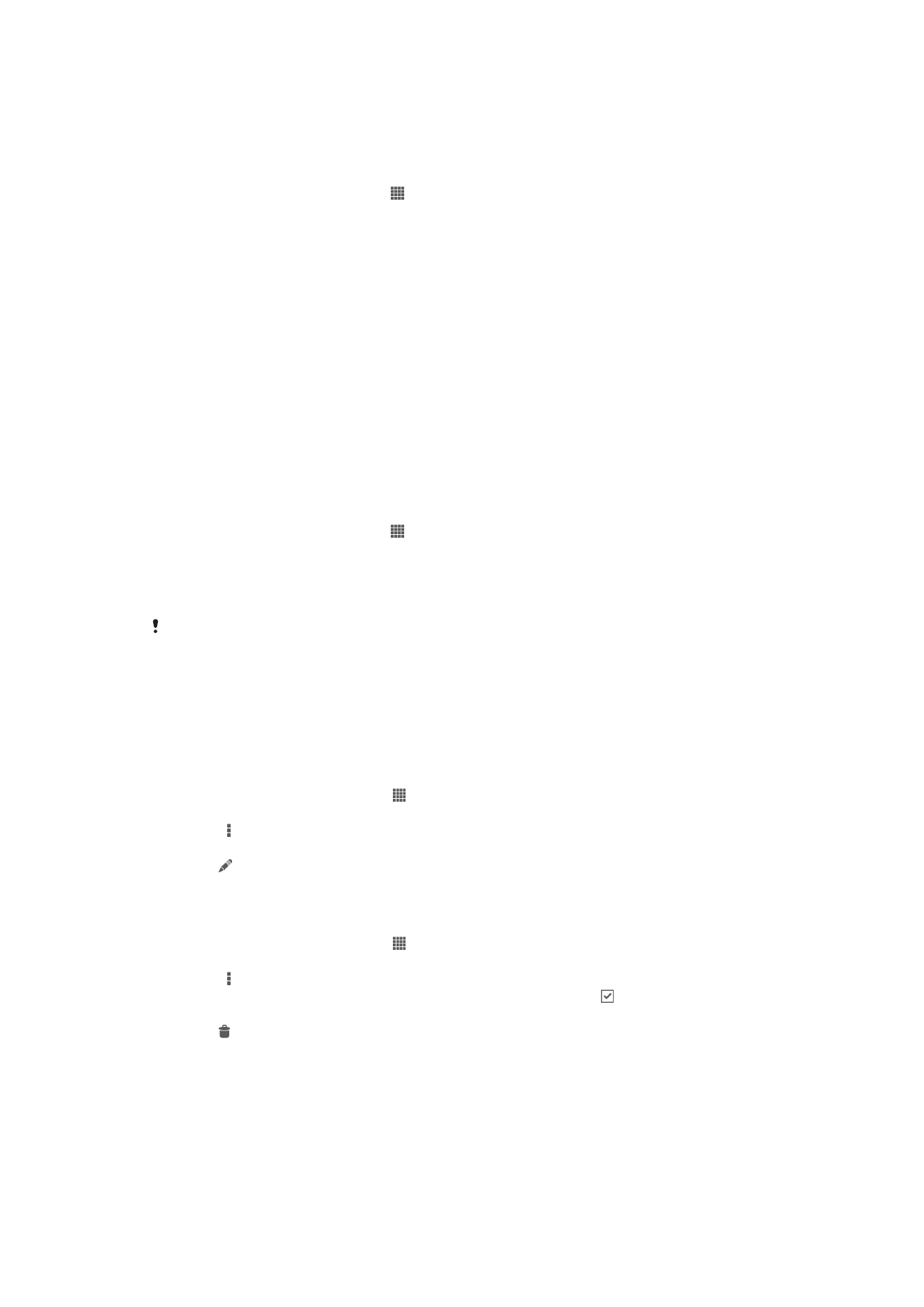
Malikkeun eusi nu dicadangkeun make aplikasi Cadangan tur balik
1
Lamun anjeun nyadangkeun eusi kana alat panyimpenan USB, pastikeun alat
panyimpenan eta nyambung kana alat anjeun make kabel nu sasuai. Lamun
anjeun nyadangkeun kana kartu SD, pastikeun kartu SD diselapkeun sing bener
kana alat anjeun.
2
Tina Layar Utama anjeun, ketok .
3
Panggihan sarta ketok
Cadangkeun & balikkeun.
4
Ketok
Jieun cadangan, tur pilih tujuan cadangan jeung jinis data nu arek
dicadangkeun.
5
Ketok
Cadangkeun ayeuna.
6
Asupkeun kecap akses kanggo cadangan tea, teras ketok
OKE.
Malikankeun eusi nu dicadangkeun make aplikasi Cadangan tur balik
Basa Anjeun malikan eusi alat nu dicadangkeun, Anjeun kudu milih catetan cadangan nu
bade dibalikan. Upami Anjeun nyadangkeun eusi sababaraha kali, Anjeun tiasa gaduh
sababaraha catetan cadangan. Saatos Anjeun milih catetan cadangan, Anjeun tiasa milih
tipeu atawa data nu dibalikan.
Jang malikkeun eusi make aplikasi Cadangan tur balik
1
Lamun Anjeun malikeun eusi ti alat panyimpenan USB storage device, pastikeun
alat panyimpenan disambungkeun kana alat Anjeun make kabel nu sasuai. Lamun
Anjeun malikeun eusi ti kartu SD, pastikeun kartu SD bener diselapkeunna kana
alat Anjeun.
2
Tina Layar Utama anjeun, ketok .
3
Panggihan terus ketok
Cadangkeun & balikkeun.
4
Ketok
Balikkeun.
5
Pilih arsip nu hayang dibalikkeun, teras ketok
Balikkeun ayeuna.
6
Asupkeun kecap akses kanggo arsip cadangan eta, teras ketok
OKE.
Inget yen sagala perobahan nu Anjeun jieun ka data sareng setelan Anjeun saatos Anjeun
nyieun cadangan bakal dipupus salami prosedur malikan.
Ngatur rekaman cadangan
Anjeun tiasa mupus atawa ngaganti ngaran rekaman cadangan nu Anjeun jieun make
pungsi Cadangan & malikan.
Pikeun ngaganti ngaran rekaman cadangan
1
Tina Layar Utama Anjeun, ketok .
2
Panggihan tur ketok
Cadangkeun & balikkeun.
3
Pencet , teras ketok
Atur rekaman cadangan.
4
Pilih rekaman cadangan nu Anjeun hoyong ganti ngaranna.
5
Ketok .
6
Tulis ngaran nu anyar tur ketok
Ganti ngaran.
Pikeun mupus rekaman cadangan
1
Tina Layar Utama Anjeun, ketok .
2
Panggihan tur ketok
Cadangkeun & balikkeun.
3
Pencet , teras ketok
Atur rekaman cadangan.
4
Pilih rekaman cadangan nu Anjeun hoyong pupus, atawa ketok upami Anjeun
hoyong mupus sadaya rekaman.
5
Ketok >
Pupus.